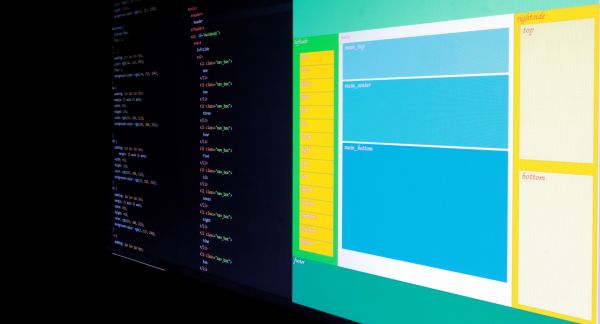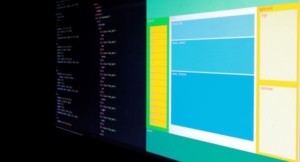Google AdSenseの自動広告はかなり改善している、以前の様にヘンな所に広告が入ることが少なくなったという記事を書きました。
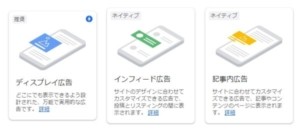
でも、それでも、サイトのレイアウトによっては、ここに広告を入れて欲しくないのになぁと思うことはあると思います。本記事はそういう方のために、自動広告で入る広告を部分的に非表示にする方法をお知らせします。
自動広告のエリアごとに非表示設定ができる
Google AdSenseの自動広告はサイトのレイアウトを分析し、ヘッダー下、メインコンテンツ内、記事一覧内、フッター上、サイドバーなど、色んな場所に広告を配置してくれます。
それはそれで便利なのですが、ここには広告を表示して欲しくないという場所があると思いますので、その部分の広告を非表示にしてみましょう。
エリア毎の非表示設定
Google AdSense画面のサイドメニューで「広告」をクリックし、表示されたサイトの「ペン」アイコン(編集)をクリックします。
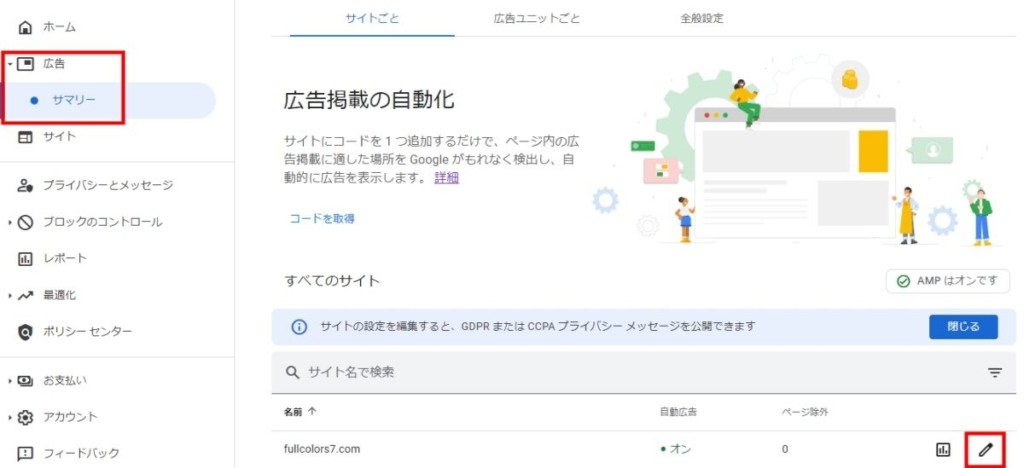
広告設定のプレビュー画面が表示されます。当サイトの自動広告の場合、ヘッダーとサイト名のイメージの間に、いきなりデカい広告が表示され非常に邪魔な感じなので、このエリアの広告を非表示にしたいと思います。
もう見た瞬間、察知されたと思いますが、そうです。「自動広告の例」の下のごみ箱アイコンをクリックしたら非表示になります。
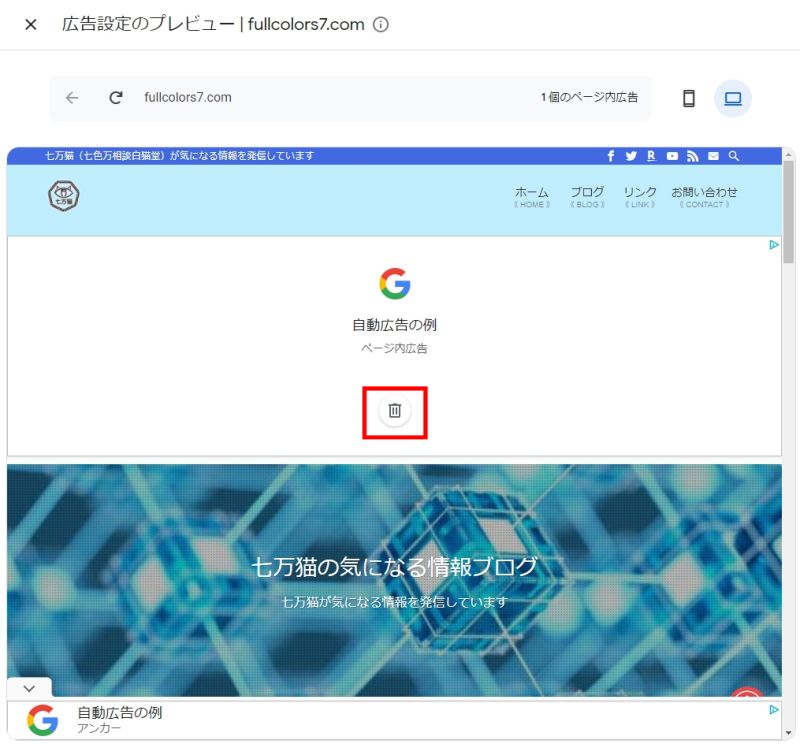
確認ダイアログが表示されますので、「削除」リンクをクリックします。
ダイアログで表示してある通り、サイト内の類似するページにも適用されますので、全記事で同様の設定をする手間はありません。

他にも広告を非表示にしたい場所で同じ操作をした後、右メニューの最下部の「サイトに適用」をクリックします。
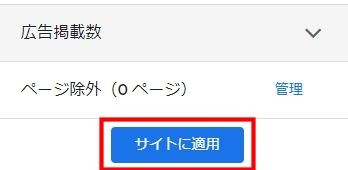
サイトに適用ダイアログが表示されるので「適用」ボタンをクリックします。最長で1時間後には設定が反映され、自動広告の表示が抑制されている筈です。
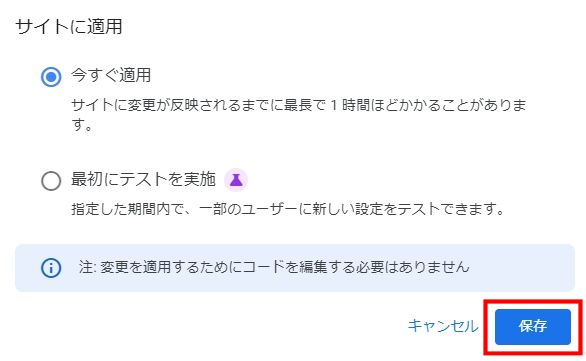
非表示にした設定を元に戻す方法
右メニューを見ると、削除した(非表示にした)広告エリアがあることが表示されています。
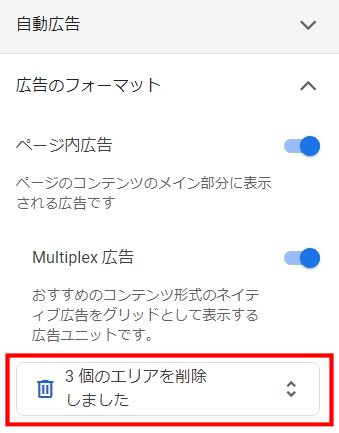
この部分をクリックすると、削除した広告エリアの一覧が表示されます。
一覧中の「目のアイコン」をクリックすると、画面左側に削除した広告エリアが点線で示されます。
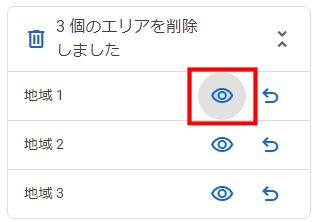
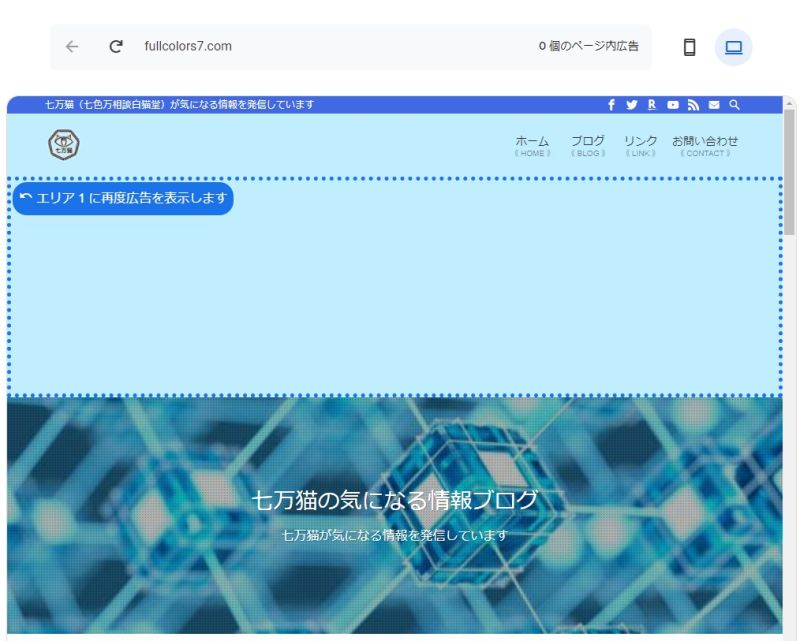
このエリアの広告を表示するように戻すには、もう既にお気づきの通り、「エリア1に再度広告を表示します」ボタンをクリックするか、右メニューの広告エリアの一覧で、戻る矢印アイコンをクリックします。
その後、非表示にした時と同じく、右メニューの最下部の「サイトに適用」をクリックします。
最長で1時間後には設定が反映され、自動広告の表示が元に戻っていると思います。
まとめ
自動広告の広告表示位置は自動で設定してくれるので、ここに広告を表示したいと思っても自在に設定できないのですが、前述の通り、ここには広告を表示したくないという場所の広告の非表示設定は可能なので、思い通りの広告表示ができるのではないでしょうか。
ではでは、AdSenseの広告収益が上がりますように。